点击【秋叶 Excel】👆发送【礼包】
免费领办公神器、Office 模板和免商字体!
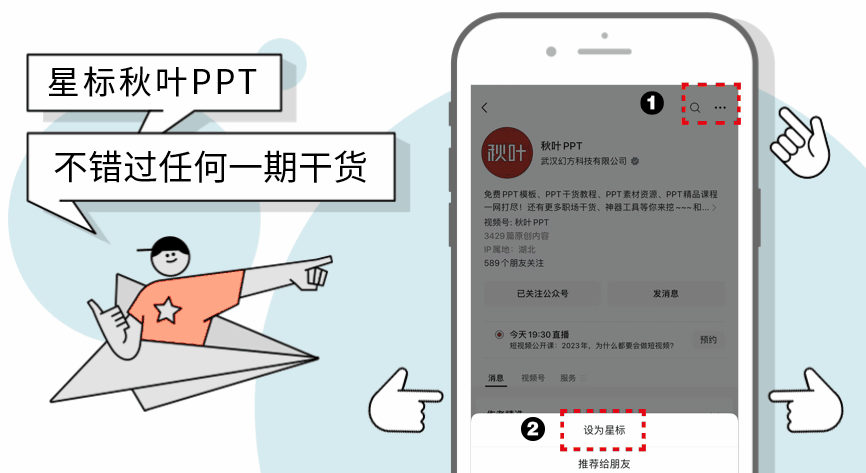
作者:明镜在心
编辑:竺兰
2022 综合所得年度汇算已经开始了,你退了 or 补了多少税呢?
不过,说到税,申报个人所得税是所有公司都要做的事。
有的公司是由人事部门来申报,有的公司是由财务人员来申报。
当然还有的公司是由行政来兼做这项事情。
那么,今天我们就来一起看看税务局的个税信息导入模板当中,有哪些值得我们学习的地方吧。
关注【秋叶 Excel】回复【礼包】
免费领办公神器、模板、免商字体!
↓↓↓
我们先打开这个税务局的人员信息采集导入模板。如下图:这里如何让加星号(*)的单元格内容变成红色字体呢?这里可以请出【查找和替换】这位老兄帮帮我们这个小忙。在替换为中不需要输入任何内容,但需要在旁边【格式】中设置字体颜色为红色。按上图所示,点击【字体】-【颜色】红色-【确定】。如下图:查找内容中输入了两个星号(*),其实第一个星号与第二个星号作用完全一样,还是通配符。我们这里需要将通配符星号当作普通字符来处理。只要在其前面加上一个波形符(~),即在查找内容中输入:~**。这个波形符的作用是去除通配符的作用,将其转变为普通字符。点击【B2】单元格会出现一个提示框,提示用户在输入时需要注意的事项。依次点击【数据】-【数据工具】-【数据验证】-【数据验证】。在【数据验证】对话框中点击【输入信息】-【选定单元格时显示输入信息】-【输入信息】。在【输入信息】文本框中,输入想要显示的提示信息即可。当然除了上面这种用法之外,我们还可以用插入批注的方法实现。比如这里【AR】列中的的【开户银行】单元格中就插入了一个批注,以提示用户如何操作。插入批注的方法是:点击鼠标右键,然后从菜单中找到【新建注释】。PS:微软的 OFFICE365 已经将原来的【批注】更名为【注释】了。另外,肯定有小伙伴们想问,这两个提示框的作用有啥区别不?区别在于:数据验证的提示功能需要选中该单元格才会出现提示框。批注的提示功能不需要点击单元格,只需要将鼠标移动到该单元格上面即可显示提示内容了。点击【C2】单元格时,会出现一个下拉按钮,点击下拉按钮会出现下拉菜单。点击【设置】-【序列】-在【来源】中输入下拉菜单明细即可。❶ 可以直接输入内容,文本和数字都不需要加双引号。❷ 可以直接引用单元格(或者将单元格定义为名称,然后直接引用)。税务局在这里是直接引用一个定义的名称作为下拉菜单的。最简单的做法就是直接点击来源框中任意位置,即可跳转到引用的单元格区域。当然,还有另外一种查看方法,就是按【Ctrl+F3】打开【名称管理器】对话框,在其中查看即可。当我们把姓名和证件类型输入完毕之后,【E:G】列会自动变成灰色。选中【E2】单元格,依次点击【开始】-【条件格式】-【管理规则】。在【条件格式规则管理器】中将会显示当前选中的单元格所应用的条件格式。图中显示,在【为符合此公式的值设置格式】中使用了一个简单的公式来设置条件格式。意思是:当【C1】单元格的内容等于居民身份证时,将单元格的填充色自动设置为【灰色】。PS:这里条件中的居民身份证,文本必须加上双引号包含起来。这点跟上面数据验证中的序列的下拉菜单中输入的文本要求不同。请小伙伴们特别注意下。今天,我们分享了税务局在个税导入模版中经常使用的一些功能。掌握这些功能,可以大大提高我们在工作中的效率。并且我们在查看其他公司的表格时也会经常遇到。希望小伙伴们能够熟练应用。如果你想利用空闲时间学点 Excel 技巧,让工作更轻松,我推荐你加入——
原价 99 元
现在 只需 1 元
每天学习 30 分钟
你也有可能成为 Excel 高手!
现在就扫码报名吧!
👇👇👇